Перейдите в «Настройки системы»> «Основные»> «Элементы входа», чтобы увидеть список запускаемых приложений вашего Mac. Здесь вы можете отключить программы, которые запускаются при загрузке macOS, и добавить свои собственные приложения для запуска.
Чем больше элементов автозагрузки вы включили, тем медленнее будет запускаться ваш Mac. Не нужно, чтобы эти приложения открывались при входе в систему на вашем Mac? Вам лучше избавиться от них и запускать их только тогда, когда они вам нужны. Вот как узнать, какие приложения открываются при входе в систему на вашем Mac, и как внести изменения.
Как увидеть, какие приложения открываются при запуске на Mac
Программы для Windows, мобильные приложения, игры — ВСЁ БЕСПЛАТНО, в нашем закрытом телеграмм канале — Подписывайтесь:)
Чтобы узнать, какие приложения запускаются при входе в систему на Mac, выберите «Системные настройки» > «Основные» > «Элементы входа». Вы можете открыть окно «Системные настройки», щелкнув значок меню Apple в строке меню и выбрав «Системные настройки». (Эти параметры были перемещены на этот экран в macOS 13 Ventura.)
Автозагрузка программ Mac OS
В этом меню вы увидите два раздела. Первый — «Открывать при входе в систему», и он относится к приложениям, которые автоматически запускаются с macOS (потенциально одновременно запуская окно приложения).

Второй — «Разрешить в фоновом режиме» — это вспомогательные приложения, которые запускают службы в фоновом режиме при входе в систему. Они не обязательно запустят окно, чтобы показать вам, что они открыты, но они по-прежнему занимают системные ресурсы и потенциально замедляют время запуска вашего Mac.
Фоновые элементы, скорее всего, включают средства обновления программ и элементы строки меню, такие как Microsoft AutoUpdate для пакета Office или оконный менеджер Magnet для Mac. У некоторых вообще нет никаких признаков того, что они открыты. Некоторые программы, запускаемые на вашем Mac, трудно идентифицировать, поскольку они помечены только именем разработчика и могут не иметь значка приложения.
Примечание. Если вы используете macOS 12 Mojave или более раннюю версию, вы найдете эти параметры в разделе «Системные настройки» > «Пользователи и группы» > «Элементы входа» > «Элементы входа». (Все будет перечислено в том же разделе).
Как управлять программами автозапуска на Mac
Чтобы программы не запускались при запуске на вашем Mac, сначала перейдите в «Настройки системы»> «Основные»> «Элементы входа», чтобы увидеть, что запускается. (Щелкните меню Apple и выберите «Системные настройки», чтобы открыть это окно.)
Чтобы удалить приложение из раздела «Открывать при входе», сначала нажмите на соответствующее приложение, а затем нажмите кнопку «минус» ниже. Приложение будет удалено из списка.
Как отключить автозапуск программ при старте Mac OS X (кратко/быстро/просто)

Удаление фоновых элементов стало еще проще. Эти элементы можно легко включать и выключать с помощью кнопки рядом с ярлыком приложения. Вам может потребоваться пройти аутентификацию с помощью пароля или Touch ID, чтобы изменить фоновые программы и помощники, которые открываются при запуске на Mac.

Например, если вы редко играете в игры на своем Mac, вы, вероятно, не хотите, чтобы Steam запускался при запуске.
Как добавить программу в автозагрузку на Mac
Чтобы вручную добавить программу запуска, сначала перейдите в «Настройки системы»> «Основные»> «Элементы входа». Нажмите значок «+» и выберите приложение, которое вы хотите, чтобы ваш Mac запускал при входе в систему.
Просто выберите приложение, которое вы хотите запустить, и назначьте его, нажав «Открыть», чтобы добавить его в список элементов автозагрузки.

Какие программы автозагрузки следует отключить на Mac?
Вообще говоря, в элементы автозагрузки следует включать только часто используемые или критически важные приложения. Все, что обеспечивает подлинную полезность, например, менеджер буфера обмена или вспомогательное приложение для выбранного вами решения для создания заметок, является хорошим кандидатом.
Приложения, которые вы редко используете или просто не нужно запускать при запуске, следует отключить. Вам нужно будет сделать свой собственный звонок о том, какие приложения подходят для вас в эти две категории.

Подумайте об отключении автоматических обновлений для приложений, которые вы редко используете (они, вероятно, будут проверять наличие обновлений, когда вы в конечном итоге запустите их), средств запуска игр, таких как Steam, если вы редко играете в игры, или помощников для приложений, которые вы открываете только изредка.
Если вы сомневаетесь, запишите любые изменения, чтобы вы могли вернуться. Вам нужно будет вручную добавить приложения «Открывать при входе» или снова включить фоновые приложения из того же меню.
Другие способы ускорить ваш Mac
Удаление элементов автозагрузки — это лишь один из многих способов ускорить загрузку Mac. Если ваш Mac в целом работает медленно, вы можете попробовать другие советы по ускорению работы macOS или починке медленного и не отвечающего на запросы Mac.
Иногда низкая производительность означает, что пришло время обновить ваш Mac. Взгляните на наши лучшие модели MacBook и лучшие настольные модели Mac, чтобы получить некоторые рекомендации.
Программы для Windows, мобильные приложения, игры — ВСЁ БЕСПЛАТНО, в нашем закрытом телеграмм канале — Подписывайтесь:)
Источник: cpab.ru
Автозагрузка приложений mac os
Автозагрузка программ Mac OS — как добавить и убрать
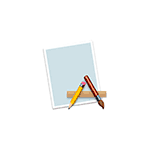
При включении вашего компьютера или ноутбука Mac могут автоматически запускаться различные программы и фоновые процессы, влияющие на производительность системы. Если вы хотите убрать программы из автозагрузки Mac OS, или, наоборот, добавить автозапуск нужных вам приложений, сделать это сравнительно не сложно.
В этой инструкции подробно о том, как убрать программы из автозагрузки Mac OS, добавить их туда, а также о том, где находятся дополнительные параметры автоматически запускаемых компонентов на вашем iMac, MacBook или другом компьютере Apple.
Добавление и удаление программ из автозагрузки Mac
В системных настройках Mac OS присутствует раздел для настройки автозагрузки программ, позволяющий добавлять или удалять их:
- Зайдите в «Системные настройки» (нажатие по значку с яблоком в главном меню и выбор соответствующего пункта меню).
- Откройте пункт «Пользователи и группы».
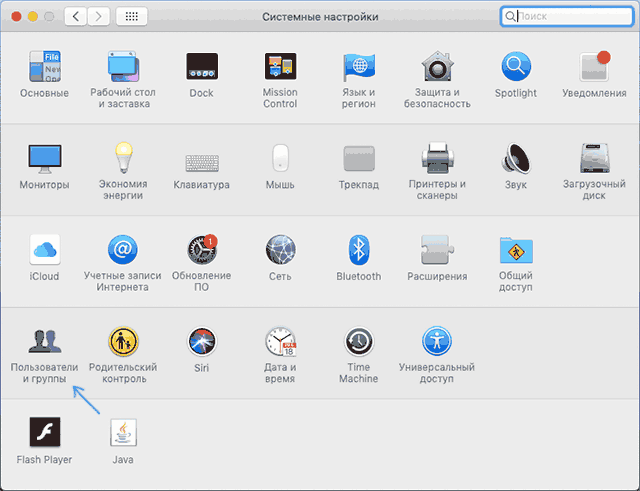
- Выберите ваше имя пользователя (если на устройстве несколько пользователей) и откройте вкладку «Объекты входа».
- В списке вы увидите программы, для которых включен автоматический запуск. Чтобы удалить программу, достаточно выделить её и нажать кнопку с изображением минуса.

- Для добавления программы в автозагрузку нажмите «плюс», а затем выберите программу, которая будет автоматически запускаться при входе.
- Опция «Скрыть» рядом с программой в автозагрузке позволяет сделать так, чтобы при входе она запускалась в свёрнутом виде.
То же самое вы можете сделать и с помощью сторонних приложений, позволяющих управлять автозагрузкой на Mac (но они «видят» больший набор таких программ):

- App Cleaner Uninstaller также есть управление этими элементами, что показано в видео инструкции.
Видео инструкция
Учитывайте, что ранее открытые программы при перезагрузке или выключении Mac будут автоматически запущены, если вы не снимите отметку «Снова открывать окна при повторном входе в систему» в диалоговом окне подтверждения выключения или перезагрузки.
Автозагрузка приложений mac os
Василий
Я только недавно перешел с Windows на Mac. Не могу найти аналог меню автозагрузки, чтобы управлять автоматическим запуском приложений при включении ноутбука.Для автоматического запуска программ при старте Mac сделайте следующее:
1. Нажмите правой кнопокй мыши (или левой с зажатой клавишей Ctrl) на иконке приложения в Док-панели.
2. Выберите пункт Параметры – Открывать при входе.
Теперь отмеченная программа будет запускаться сразу после загрузки системы.
Для удаления приложений из списка автозагрузки нужно:
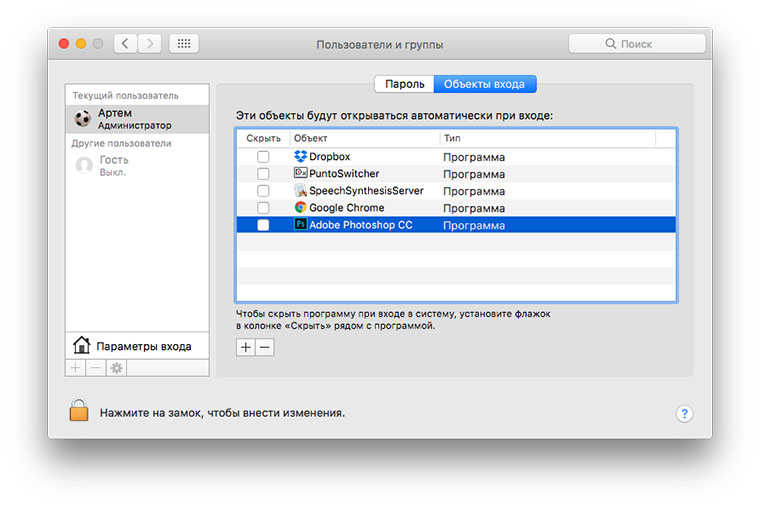
1. Перейти в Настройки – Пользователи и группы – Объекты входа.
2. Выделить нужного пользователя слева и приложение, для которого следует отключить автозагрузку справа.
3. Нажать на «-» для удаления из списка.
В этом же меню можно сразу добавить все нужные приложения для автозапуска.
Некоторые процессы и приложения прописываются немного глубже, для управления ими проще всего использовать специализированное ПО, например, программу CleanMyMac.
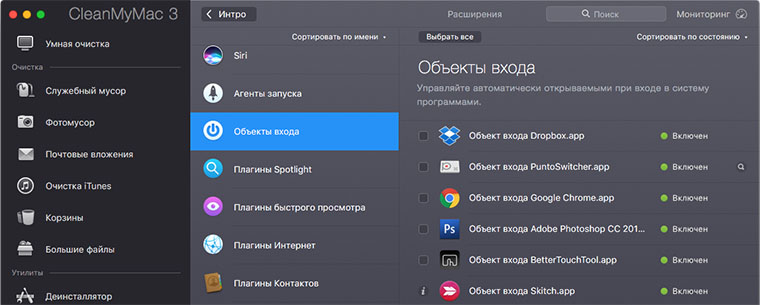
В соответствующем окне можно найти все запускаемые утилиты.
Автозагрузка на Mac, или как добавить (удалить) программы для автоматического запуска при загрузке macOS
Хотели бы вы, чтобы некоторые приложения автоматически открывались при загрузке Mac? Это сэкономит время и избавит от надобности всякий раз повторять одни и те же действия при запуске macOS. Существует несколько способов для настройки автозагрузки приложений. Сделать это очень легко и требует только одноразовой настройки.

Каждый раз при включении Mac на компьютере в фоновом режиме автоматически запускаются различные приложения и сервисы. Так называемые «элементы входа» удобны и полезны, однако слишком большое их количество может привести к увеличению времени загрузки Mac и снижению его производительности.
Во избежание подобных ситуаций, каждый пользователь должен понимать, как изменить настройки автоматического запуска для оптимизации работы компьютера. В инструкции ниже мы расскажем, как добавлять, запретить или отложить автоматическую загрузку приложений на Mac.
Как добавить приложение в автозагрузку на Mac при помощи Док-панели
Если ваше любимое приложение, находится постоянно на Док-панели, либо запущено в данный момент, щелкните по его иконке правой кнопкой мыши (или удерживате Ctrl + нажмите левую кнопку мыши). В появившемся всплывающем меню выберите Параметры, а в нем вы увидите меню с тремя пунктами. Для активации автоматического запуска приложения выберите «Открывать при входе».

Следовательно, для того чтобы удалить приложение или игру из автозагрузки macOS необходимо убрать галочку.
Как добавить или удалить программы из автозагрузки Mac в разделе Пользователи и группы Системных настроек
С помощью этого способа вы можете легко выбрать несколько приложений и редактировать их параметры запуска для конкретных пользовательских профилей. Откройте Системные настройки и перейдите в раздел Пользователи и группы.

Слева выберите группу или профиль для которого необходимо установить приложения для автозапуска. В правой части раздела появится список приложений «Объекты входа», которые уже запланированы для автоматического запуска.
Для добавления или удаления некоторых программ, нажмите на знак плюс или минус соответственно. Если вы хотите запустить приложение при загрузке Mac, но при этом чтобы оно было скрыто (свернуто) при входе в систему, поставьте галочку Скрыть напротив приложения.

Как временно отключить автозагрузку на Mac
MacOS предоставляет возможность временно отключить автоматический запуск для каждого приложения, что полезно в случаях, когда нужно быстро авторизоваться в сервисе, или выявить проблему, если загрузка Mac происходит некорректно.
При появлении на экране окна входа, введите свои учетные данные, нажмите и удерживайте клавишу ⇧Shift, а затем нажмите на кнопку «Вход». Отпустите клавишу при появлении панели Dock. Если на экране не отображается окно входа, перезапустите компьютер и при появлении строки прогресса нажмите и удерживайте клавишу ⇧Shift. Mac начнет загрузку без автоматического запуска приложений.
Как отложить автоматический запуск приложений на Mac
Автоматический запуск слишком большого числа приложений может негативно сказаться на производительности Mac. Конечно, вы можете отключить автоматический запуск, но тогда каждую программу придется открывать вручную, что займет много сил и времени. В таком случае на помощь придет приложение, позволяющее отложить автоматический запуск.
Программа Delay Start позволяет контролировать, когда и какое приложение открывать.
1. Удалите все «элементы входа» в разделе «Системные настройки» → «Пользователи и группы» → «Объекты входа». Выделите все приложения и нажмите на значок «-».
2. Нажмите на значок «+» и добавьте приложение Delay Start в список.

3. Теперь запустите программу. Нажмите на значок «+», чтобы добавить приложения, которые должны запускаться автоматически.
4. Укажите время в пункте «Time Setting». Мас отложит запуск данного приложения на установленный период.

Повторите два последних шага для настройки автоматического запуска нужных приложений.
Как выявить вредоносные «элементы входа» на Мас
Вопреки сложившемуся мнению, компьютеры Мас также могут быть заражены вредоносными программами. Существует ряд программ для проверки Мас на предмет вредоносов, одна из них – KnockKnock. Это бесплатное приложение, которое не только показывает, что запускается на вашем Мас, но и сканирует приложения с помощью сервиса VirusTotal, проверяющего файлы на наличие вирусов.
Запустите KnockKnock и нажмите на опцию «Start scan». Проверка займет порядка 1-2 минут. После ее завершения на экране будут отображены результаты в нескольких разделах. Например, в секции «Launch Items» будут собраны все приложения, которые автоматически запускаются на Мас. В категории «Kernel Extensions» отображается список модулей, которые могли быть загружены в ядро.
При выборе категории справа отобразится информация с VirusTotal. Если какой-либо «элемент запуска» оказался инфицированным, вы можете нажать «Show», чтобы найти файл в Finder и удалить его.

KnockKock также поможет определить, кем выпущено то или иное приложение — Apple или сторонним производителем. Рядом с элементом находится изображения замка. Закрытые замочки зеленого цвета указывают на то, что элемент подписан Apple. Рядом с приложениями, подписанными сторонними компаниями, располагается закрытый замок черного цвета.
Рядом с неподписанными приложениями стоит открытый оранжевый замок. Открытые замки необязательно говорят о том, что приложение инфицировано, но таких программ все же стоит остерегаться.

Контролируйте «элементы входа» на вашем Мас
Используйте KnockKnock для обнаружения вредоносных элементов и немедленно удаляйте зараженные приложения. Затем настройте автозапуск для полезных приложений и избавьтесь от программ, которые самостоятельно запускаются автоматически. А еще лучше – отложите запуск некоторых приложений, чтобы не перегружать компьютер. С помощью приведенных выше советов и толики терпения вы сможете оптимизировать автозапуск на вашем Мас и помочь ему загружаться быстрее.
Источник: onecomp.ru
Автозагрузка программ Mac OS — как добавить и убрать

При включении вашего компьютера или ноутбука Mac могут автоматически запускаться различные программы и фоновые процессы, влияющие на производительность системы. Если вы хотите убрать программы из автозагрузки Mac OS, или, наоборот, добавить автозапуск нужных вам приложений, сделать это сравнительно не сложно.
В этой инструкции подробно о том, как убрать программы из автозагрузки Mac OS, добавить их туда, а также о том, где находятся дополнительные параметры автоматически запускаемых компонентов на вашем iMac, MacBook или другом компьютере Apple.
- Как удалить программы из автозагрузки Mac или добавить их
- Дополнительные элементы с автозапуском
- Видео
Добавление и удаление программ из автозагрузки Mac
В системных настройках Mac OS присутствует раздел для настройки автозагрузки программ, позволяющий добавлять или удалять их:
- Зайдите в «Системные настройки» (нажатие по значку с яблоком в главном меню и выбор соответствующего пункта меню).
- Откройте пункт «Пользователи и группы».

- Выберите ваше имя пользователя (если на устройстве несколько пользователей) и откройте вкладку «Объекты входа».
- В списке вы увидите программы, для которых включен автоматический запуск. Чтобы удалить программу, достаточно выделить её и нажать кнопку с изображением минуса.

- Для добавления программы в автозагрузку нажмите «плюс», а затем выберите программу, которая будет автоматически запускаться при входе.
- Опция «Скрыть» рядом с программой в автозагрузке позволяет сделать так, чтобы при входе она запускалась в свёрнутом виде.
То же самое вы можете сделать и с помощью сторонних приложений, позволяющих управлять автозагрузкой на Mac (но они «видят» больший набор таких программ):

- App Cleaner Uninstaller также есть управление этими элементами, что показано в видео инструкции.
Видео инструкция
Учитывайте, что ранее открытые программы при перезагрузке или выключении Mac будут автоматически запущены, если вы не снимите отметку «Снова открывать окна при повторном входе в систему» в диалоговом окне подтверждения выключения или перезагрузки.
Источник: remontka.com